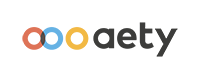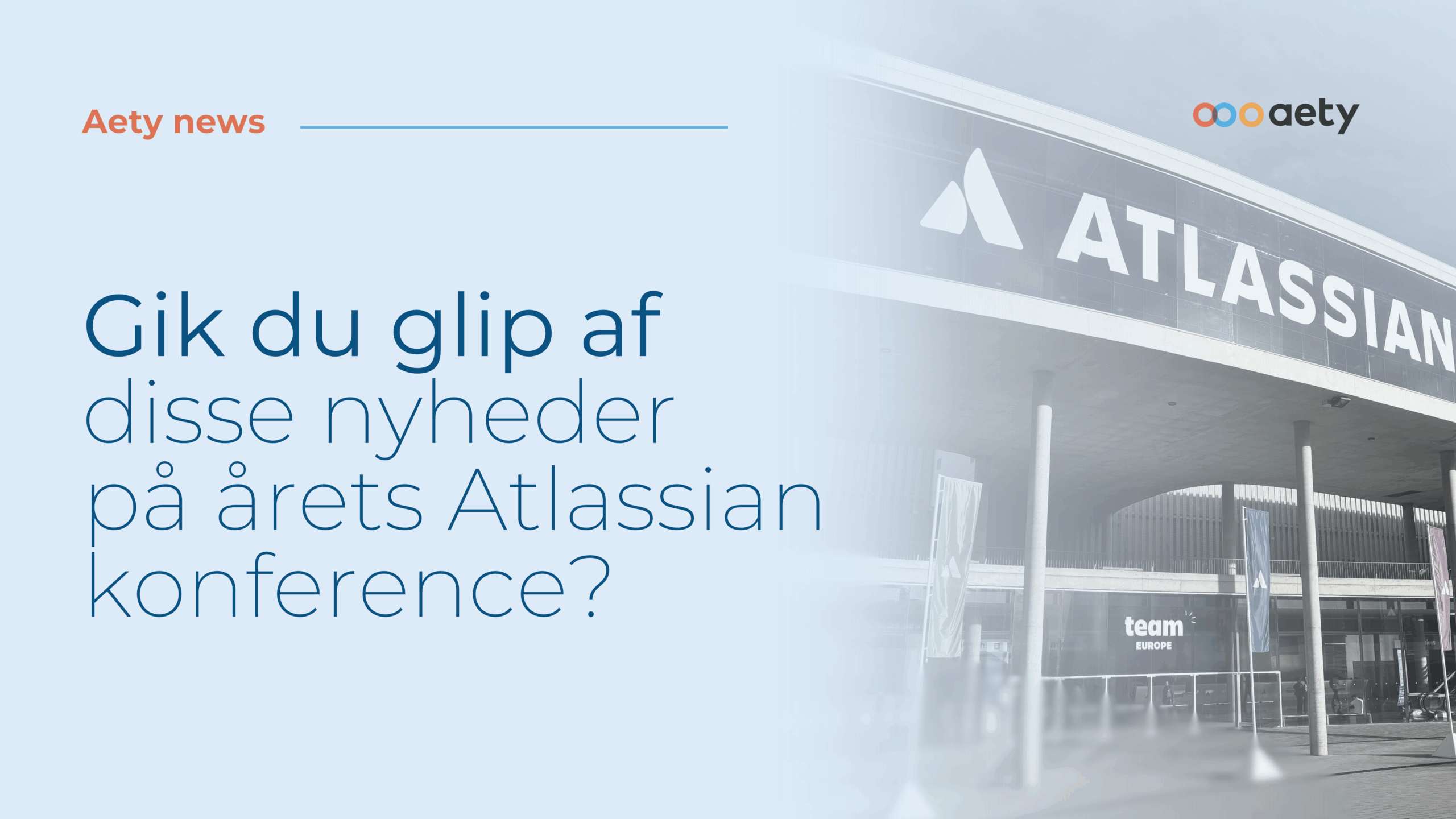Vidste du, at Atlassians vidensbase Confluence kan meget mere, end hvad du lige umiddelbart skulle tro? Platformen er nemlig udstyret med en masse smarte features (macros), som kan forbedre din brugeroplevelse markant!
Helt kort fortalt er macros tilføjelser, som brugere kan implementere for at forbedre og udvide funktionaliteten samt forbedre designet af deres Confluence-indhold. Macros er både nemme at implementere og kan have stor indflydelse på dine sider og spaces.
Nedenfor går vi i dybden med de 3 macros som vores kunder har fundet særligt relevante, ved brug af platformen. Disse er henholdsvis:
- Anchor macro: Giver læserne mulighed for at navigere til bestemte dele af et langt dokument.
- Status macro: Fremhæv status for et projekt, en opgave eller et element med en farvet boks.
- Layouts macro: Strukturer din side med kolonner.
Anchor macro
Med en Anchor macro får du mulighed for at tilføje et link til en bestemt del af en side via dit anchor. Når læseren trykker på linket, bliver personen ledt hen til den tekst, som står skrevet i sektionen ved dit anchor. Disse links er særligt nyttige til at give læserne mulighed for at navigere til bestemte dele af et langt dokument. Dine anchors er usynlige for læseren, når siden vises. Det vil sige, at læseren kun ser den tekst, som står skrevet i sektionen tilhørende dit anchor.
Sådan tilføjer du en Anchor macro til din side:
- Vælg Insert fra værktøjslinjen.
- Søg efter Anchor macro og vælg den.
- Navngiv dit anchor.
I dette eksempel har jeg navngivet mit anchor “goodstuff”.
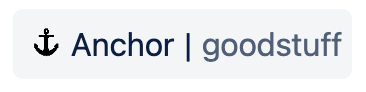
Når du har indsat din Anchor macro, kan du oprette et link til en sektion på siden. Du kan indsætte et link ved at skrive → /link. Du skal huske på at navngive dit link med → #, efterfulgt af navnet på dit anchor, for at lede læseren hen til denne del af siden. Da jeg i dette eksempel har navngivet mit anchor “goodstuff”, skal jeg navngive linket “#goodstuff”, for at forbinde mit link og anchor.
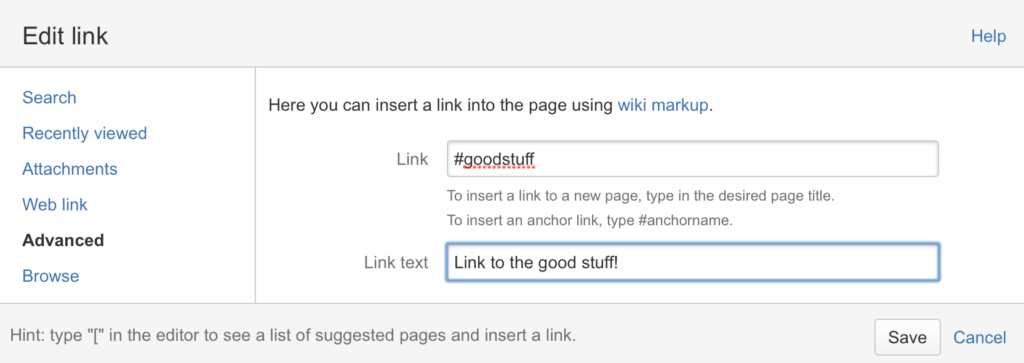
Source: Atlassian
Sådan redigerer du din Anchor macro:
- Vælg din macro placeholder.
- Vælg ikonet edit for at åbne konfigurationspanelet.
Status macro
Føj en Status macro til din side for at fremhæve en status for et projekt, en opgave eller et element med en farvet boks, hvori en status er angivet.
Denne macro er fantastisk til at angive:
- Items, som er problematiske eller er blevet fjernet.
- Et vellykket projekt.
- Opgaver, der er igang.
Du kan vælge en ensfarvet eller lys baggrundsfarve til din boks. Din macro viser sin aktuelle status direkte i editoren. Nedenfor ser du et eksempel på en projektplan, hvor der er brugt mange farvede status bokse til at fremhæve de forskellige dele af projektet.
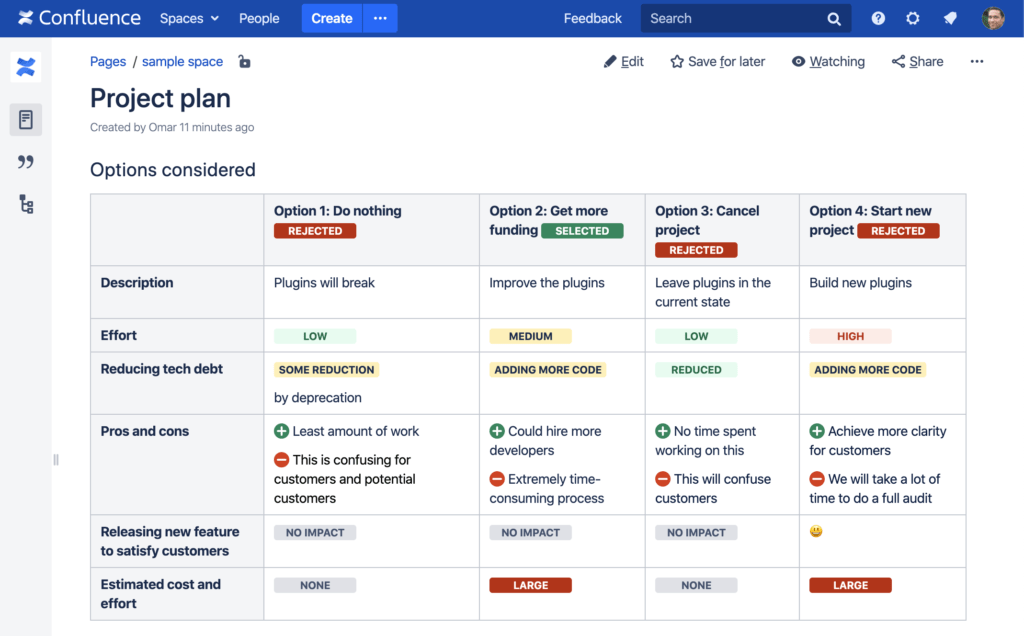
Source: Atlassian – Status macros in a table highlighting important tasks, actions, and items.
Sådan tilføjer du en Status macro til din side:
- I værktøjslinjen skal du vælge Insert.
- Vælg Status.
- Du kan nu vælge en status og en farve.
- Tryk Enter, og din status i din farvede boks vil blive vist på siden.
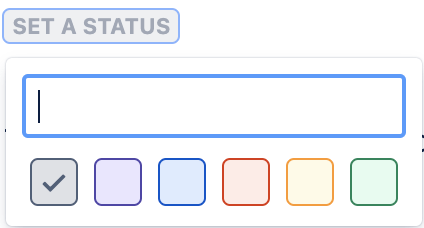
Du kan altid senere hen redigere navnet på din status samt den valgte farve ved at trykke på status boksen.
Layouts macro
Du kan bruge en layout macro til at strukturere din side med en eller flere kolonner. Du kan have så mange kolonner, som du ønsker.
Sådan tilføjer du kolonner til din side:
- I værktøjslinjen skal du trykke på Insert og søge efter Layouts.
- Vælg- og indsæt din macro på siden.
Nedenfor ser du et eksempel, hvor der er indsat 3 kolonner til siden.

Vi håber, at du med vores anbefaling af 3 brugbare macros til Confluence kan få endnu mere ud af platformen i fremtiden!